惠普电脑桌面图标不见了怎么办 win7显示桌面图标不见了怎么办
当我们使用惠普电脑的时候,有时候会遇到桌面图标不见的情况,特别是在使用Win7操作系统时,这种问题可能会更为常见。当我们发现桌面图标不见了,应该怎么办呢?在本文中我们将会介绍一些解决办法,帮助您快速恢复丢失的桌面图标。无论是通过重新设置桌面图标显示选项,还是通过检查系统文件完整性来修复问题,我们都将为您提供详细的步骤和操作指南,确保您能够轻松解决桌面图标不见的问题。
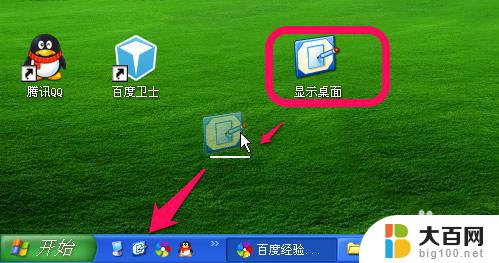
惠普电脑桌面图标不见了怎么办
方法一:
1、第一种情况是在 电脑桌 面没有任何图标的情况下进行的,虽然电脑桌面上已经没有任何图标了但是在任务栏里还是可以使用鼠标的右键。
方法二:
1、这种方法适用于桌面什么图标都不见了,任务看不到了,鼠标也不动了。
2、首先我们可以使用键盘组合键进行,按“ctrl键+alt键+delete键”就可以调出任务管理器。
3、开了任务管理器之后,点击“文件”然后选择“新建任务”命令。
4、再打开新建任务以后,在后面输入“explorer”或者“explorer.exe”都可以,点击确定就可以了。
输入的这个命令是桌面进城,可以控制桌面上的所有图标以及任务栏的显示。
5、然后回到桌面就会看到进程已经在桌面管理器正常运行了,所以桌面图标自然也就回来了。这也是一种非常简单实用的方法。
方法三:
1、这种情况最好运用在刚刚安装完成系统没有图标的情况下选择,一般桌面只有一个回收站其他什么都没有。
2、一样右键点击电脑空白处,选择个性化或者点击开始菜单。
3、然后就可以在搜索框里输入图标进行搜索。
3、输入图标后,可以在跳出的方框中看到右上角有一个“更改桌面图标”的命令。我们只要在我们所需要的图标前面进行勾选,把需要的图标都勾上,然后点击确定就可以了。
4、最后返回桌面看看有没有图标,图标在的话就操作成功了,不在的话按照刚刚步骤重新来一遍即可。
以上就是解决惠普电脑桌面图标不见的方法,如果有不清楚的用户可以按照以上步骤操作,希望对大家有所帮助。
惠普电脑桌面图标不见了怎么办 win7显示桌面图标不见了怎么办相关教程
- win7 显示桌面图标 Win7桌面图标不见了怎么恢复
- w7电脑桌面图标不见了怎么办 win7系统桌面图标不见了如何解决
- 电脑桌面上的我的电脑不见了怎么办 Win7桌面图标不见了怎么恢复
- 电脑看不见桌面图标 win7桌面图标消失了如何恢复
- 电脑右下角的小喇叭不见了win7 win7系统右下角小喇叭音量图标不见了怎么显示
- win7开机桌面无图标 电脑桌面图标点击无反应怎么办
- win7右下角不显示声音图标 Win7系统电脑声音图标不见了怎么找回
- win7扬声器图标不见了 Win7系统电脑声音图标找不到怎么办
- win7右下角蓝牙图标不见了 win7/8右下角通知栏蓝牙图标丢失了怎么重新显示
- win7左下角网络图标不见了 win7网络连接图标消失了怎么办
- wind7一键还原 win7笔记本恢复出厂设置指南
- windows 7系统忘记开机密码怎么办 win7忘记管理员密码怎么办
- 台式电脑怎么连接网络windows 7 win7无法联网怎么办
- wind7怎么还原系统 win7笔记本恢复出厂设置教程
- win连蓝牙耳机 win7如何连接蓝牙耳机
- window 7如何取消开机密码 win7系统忘记管理员密码怎么办
win7系统教程推荐
- 1 wind7一键还原 win7笔记本恢复出厂设置指南
- 2 台式电脑怎么连接网络windows 7 win7无法联网怎么办
- 3 windows 7电脑怎么关闭控制板 Win7操作中心关闭方法
- 4 电脑看不见桌面图标 win7桌面图标消失了如何恢复
- 5 win7台式电脑密码忘记了怎么解开 win7电脑开机密码忘记了怎么办
- 6 开机黑屏光标一直闪烁 win7开机只有光标一直闪动怎么解决
- 7 windows7文件夹共享怎么设置 Win7如何设置文件共享
- 8 win7 游戏全屏 win7笔记本游戏全屏模式怎么设置
- 9 win7投屏电视怎么设置 win7 电脑无线投屏到电视的具体步骤
- 10 win7 文件夹共享设置 Win7如何在局域网内共享文件